Tipstips
備忘録として、主にパソコン関係のTipsを記載して行きます。
| 新着情報 |
| ①UiPath、メモ ②Office365、Excel:VBAで画面更新がチラツク時の対策 ③Office365、Excel:勝手に手動計算になる原因 ④Office365、Excel:フィルターで3つ以上の条件にする方法 ⑤Office365、Excel:シート同士の違いを見つける方法 |
Lenovo Flex10、パフォーマンス優先で高速化する方法
Lenovo Flex10は、Microsoft Office Home and Business 2013を搭載した10.1型のモバイル
ノートPCです。持ち運びに便利で、コストパフォーマンスが良いのが特徴です。
Flex10を使用していると、ブラウザやアプリケーションの起動や動作が遅く感じられる時が有ります。
CPU、メモリ、ハードディスク等の性能により、上記の現象が発生すると思われます。
ここではパソコンの設定により、高速化する方法を考えます。
パソコンは、以下の構成でした。
OS : Windows8.1(32bit)
CPU : Intel Celeron Dual-Core N2810 2.0GHz/2コア
メモリ : 2GB
ハードディスク : 500GB(5400rpm)
以下、Lenovo Flex10、パフォーマンス優先で高速化する方法を記載して行きます。
(項目1)
・パソコンの設定で高速化する方法として、パフォーマンスオプションの視覚効果を変更する事が有効です。
・コントロールパネル → システムとセキュリティ → システム → システムの詳細設定 →
詳細設定 → パフォーマンス で設定をクリックします。
・視覚効果のタブで、色々な設定が可能です。
(項目2)
・デフォルト設定では、以下の様になっています。
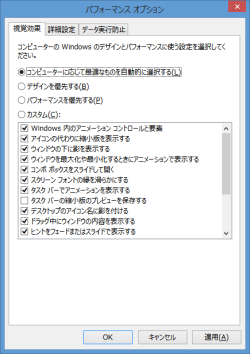
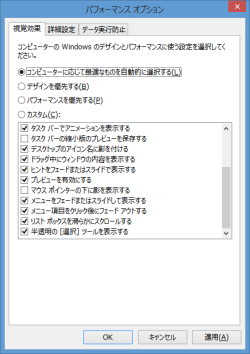
(項目3)
・「パフォーマンスを優先する」を選択すると、以下の様になります。
・この設定は最高のパフォーマンスになりますが、次の問題が発生しました。
フォントがギザギザになり、文字が見えにくくなる。
ウィンドウの移動中は、中の表示が消える。
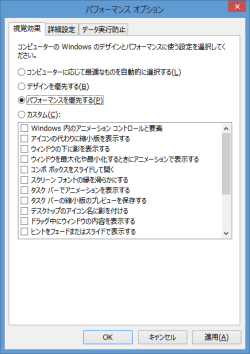
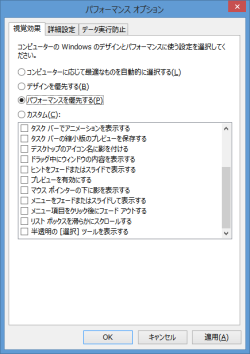
(項目4)
・そこで、「カスタム」を選択し、下記の設定に変更しました。
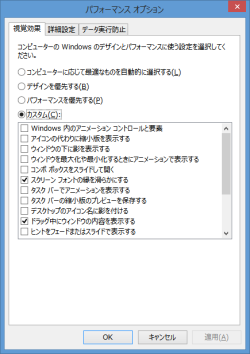
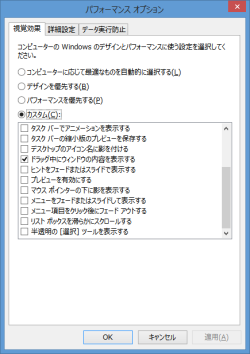
(項目5)
・上記の設定にすると、Flex10が以前より高速になり、見た感じも問題有りませんでした。
・ブラウザやアプリケーションの起動や動作が、速くなった感じです。
(項目6)
・以上で、Lenovo Flex10、パフォーマンス優先で高速化する方法は終了です。
エクセル将棋館
日本国
地方都市
スポンサード リンク